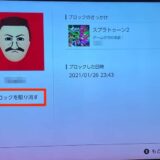Nintendo Switchに、新しいユーザーを追加する手順を紹介します。
スプラトゥーン2などのゲームでサブアカウントを作りたい場合も、同様の手順でOK。
新規ユーザーをSwitch本体に追加
メニュー画面で「設定」を開きます。
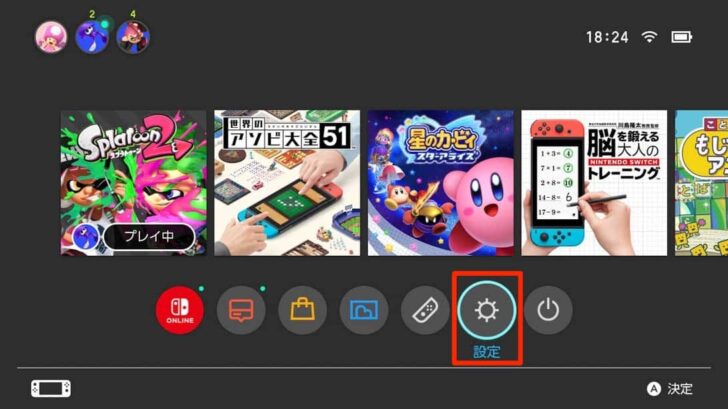
左メニューの「ユーザー」から「ユーザーの追加」。
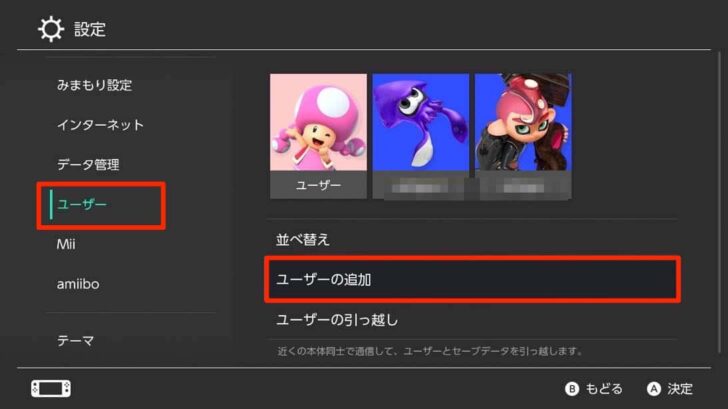
今回は引っ越しではなく新規登録なので、「あたらしく作る」。
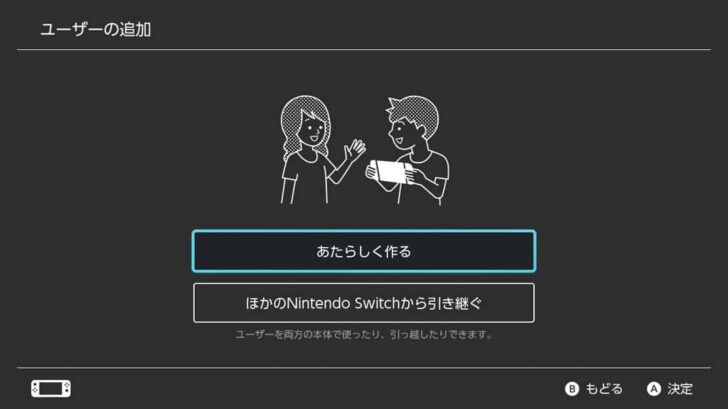
アイコンを選択。マリオやゼルダ、どうぶつの森、スプラトゥーンなど多彩なアイコンから選択可能。Miiも使えます。
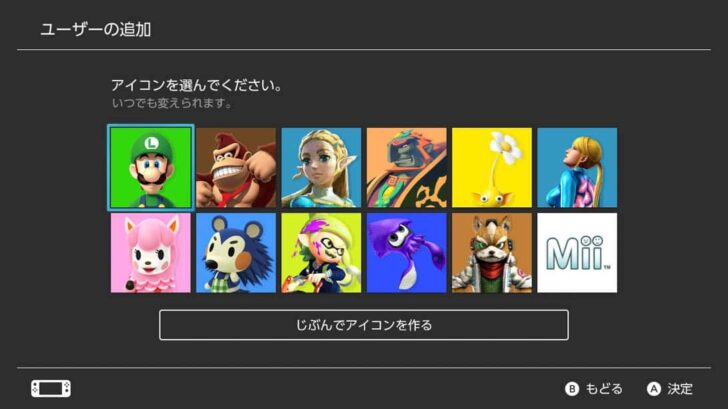
キャラクターやMiiと好きな背景色を組み合わせてください。
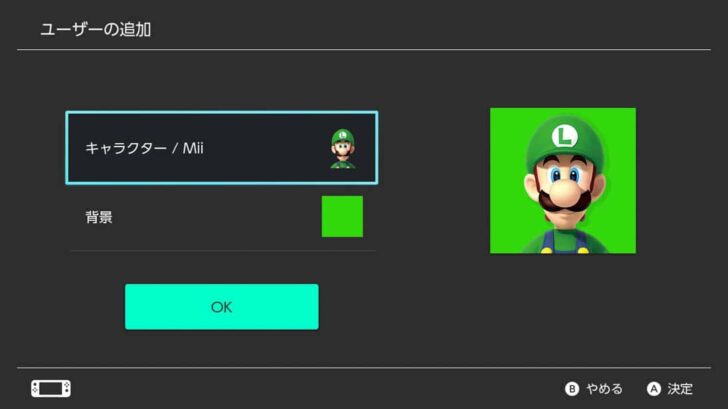
私はキノピオ隊長でいくことにしました!
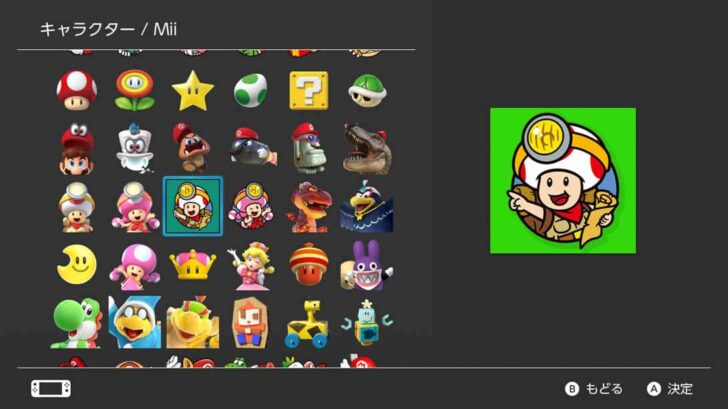
好きなニックネームを登録。ゲームによっては他ユーザーに見られる可能性もあるので、公序良俗に反するものだけは避けて。
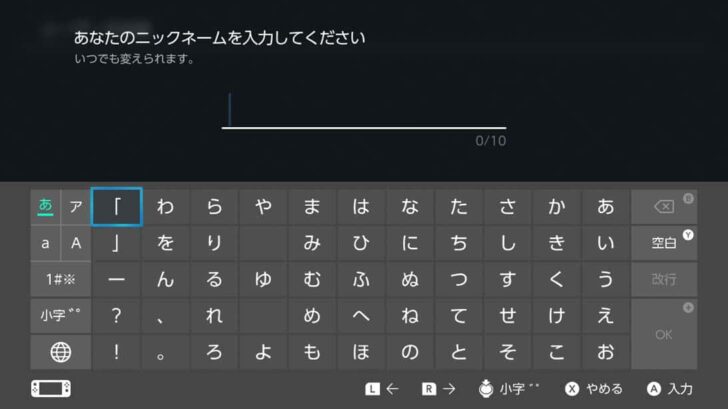
ユーザー追加の確認。「OK」を押します。
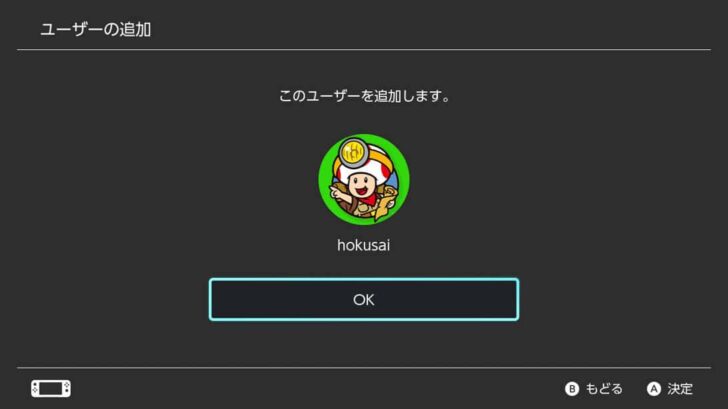
以上で、Switch本体にユーザーが追加されました!
[middleLongreads]ニンテンドーアカウントを新規作成し、連携
次に、ニンテンドーアカウントと連携します。ここで新規作成してもOK。
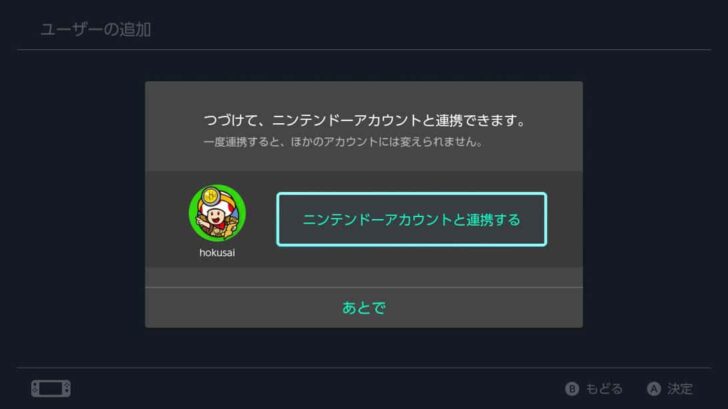
ニンテンドーアカウントを作らなくても一応はプレイできますが、フレンド機能やニンテンドーeショップ、Nintendo Switch Online(オンラインプレイ)など多くの機能が利用できないので、ここで作っておくことをおすすめします。
※以降はスクリーンショット禁止だったため、画面を撮影した写真となります
ログインの方法を選択。既にニンテンドーアカウントを持っている場合はそのアカウントとの連携もできますし、GoogleやFacebook等のアカウントでもログイン可。
ここでは、あたらしいアカウントを作って進めていきましょう。

アカウントの案内を自分のメールアドレスに送ります。
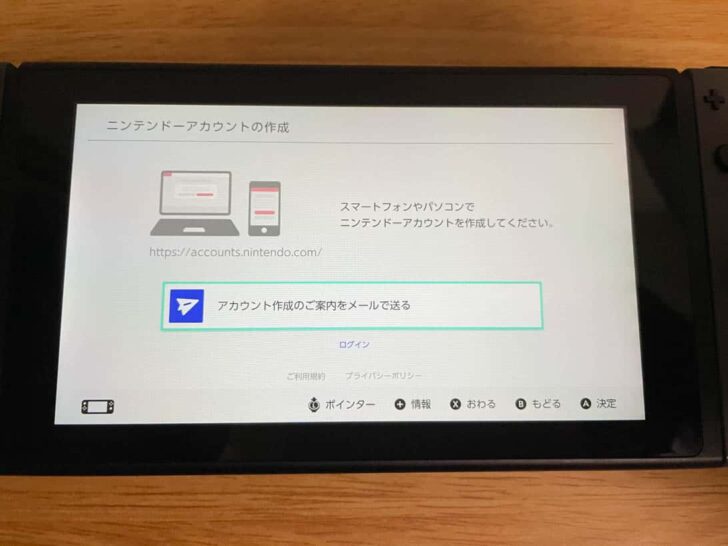
メールアドレスを入力し、案内メールを送信。
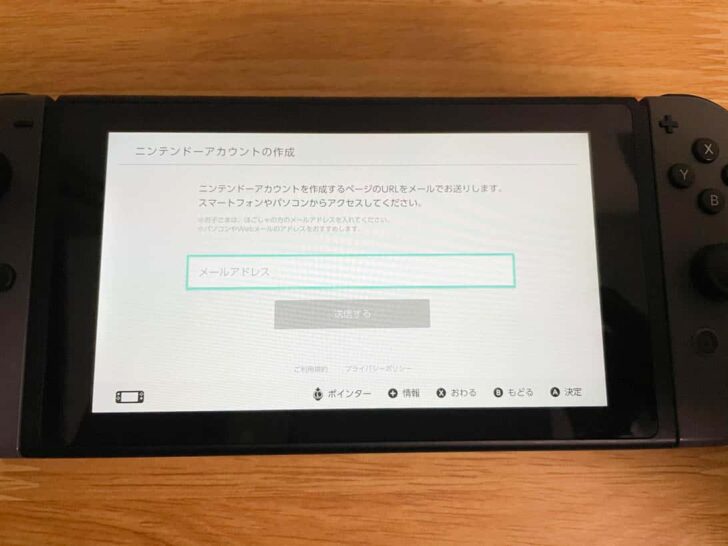
送られてきたメールのURLをクリックし、アカウントを作成します。
「ご自分のアカウント」「お子様用のアカウント」とありますが、ここでは自分のアカウントを作ってみましょう。
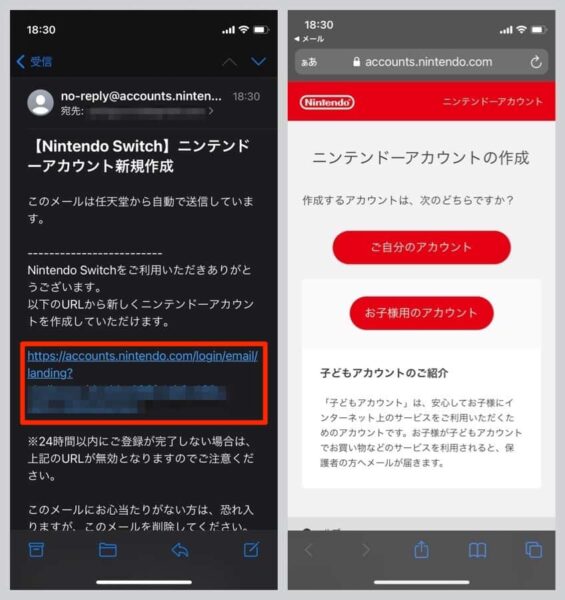
名前やメールアドレス、パスワード、生年月日などを入力し、最後の確認項目にチェックを入れて「作成する」。
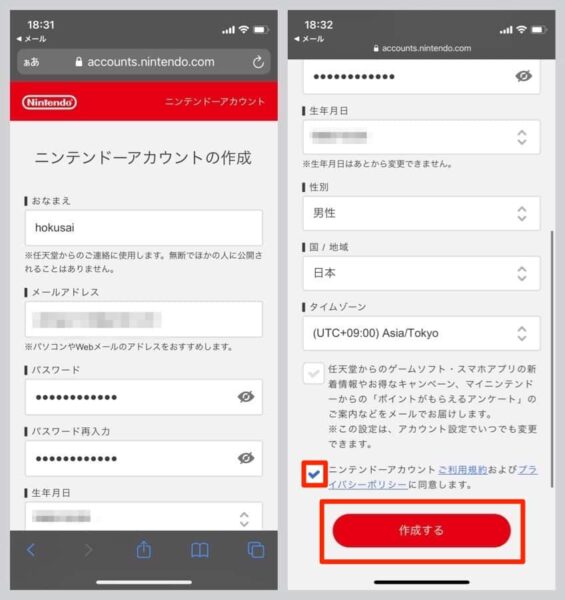
これで、ニンテンドーアカウントの作成完了!
5桁の確認番号が表示されるので、Switchに入力します。
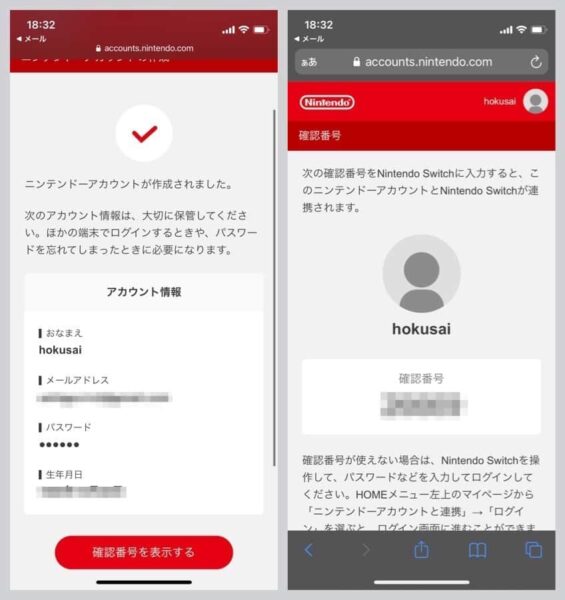
Switch本体に表示されている画面に、さきほどの5桁の確認番号を入力。
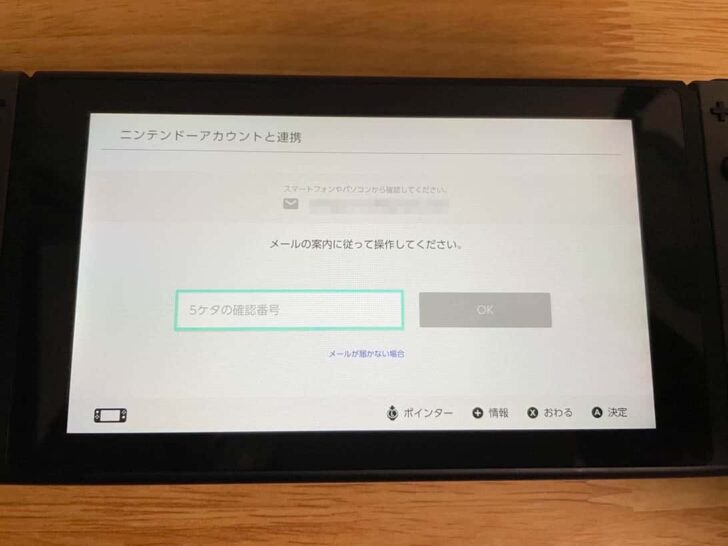
作成したユーザーと、ニンテンドーアカウントと連携します。
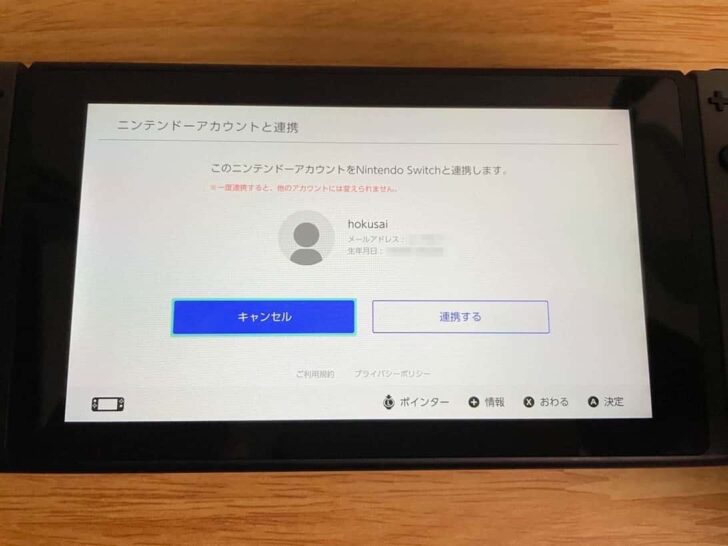
ニンテンドーアカウントと連携したので、
・フレンド
・新作ゲームやセールのニュース
・ニンテンドーeショップ
・撮影した画面をSNSへ投稿
が使えるようになりました!
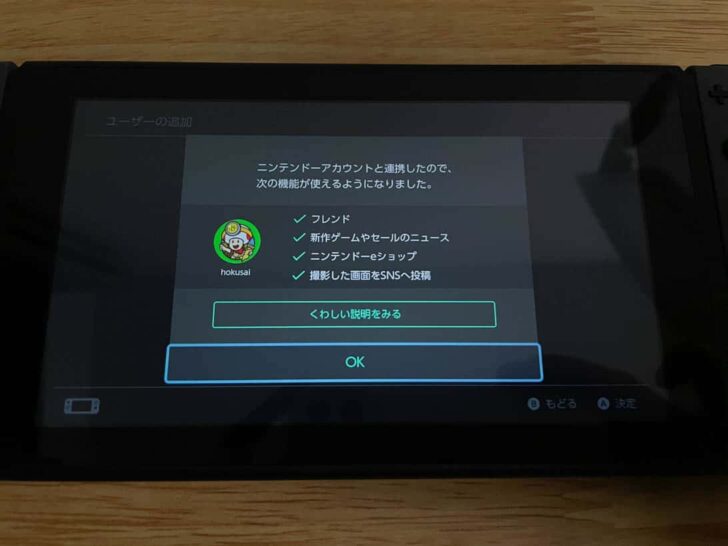
「ユーザー」画面にも、
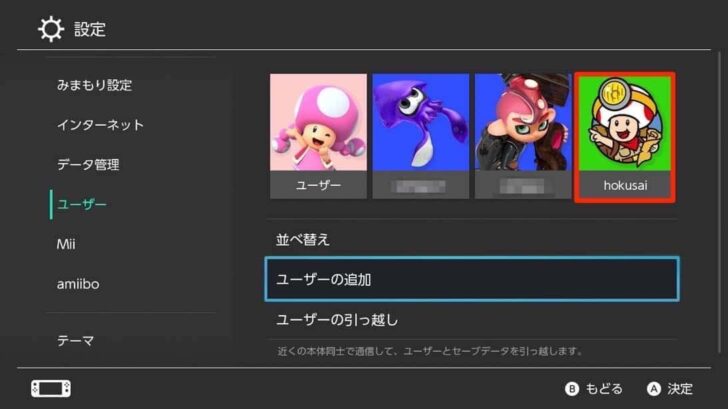
メニュー画面の左上にも、新規ユーザーのアイコンがばっちり表示されていますね!
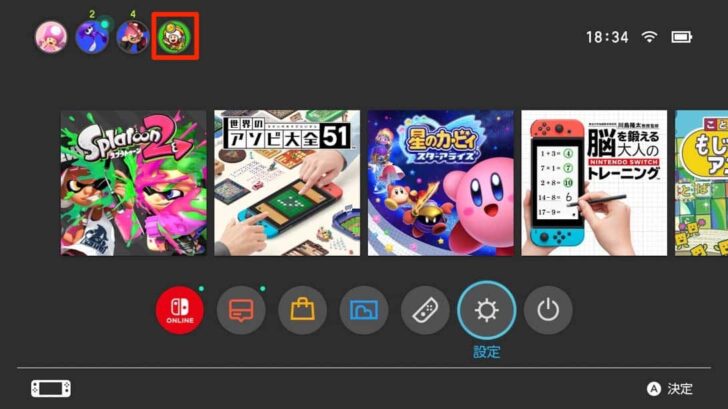
スプラトゥーン2のサブアカとしても使える
スプラトゥーン2をやり込んでいくと、いろいろなブキを試したりなどするためにサブ垢がほしくなるもの。
スプラ2用のサブアカも、上記の手順で作成可能です。
新規ユーザーを選んでスプラトゥーン2をはじめると、一番最初のガールとボーイ選択画面が出てくるはず。

ブキやギアを集めたり、ガチマやプラベが遊べるランクまで上げるのは若干面倒ですが、サブアカがあるとブキを試したりフェスで両陣営に参加できたりといろいろ便利ですよ!